20 Trình ghi màn hình trò chơi tốt nhất để ghi lại bất kỳ trò chơi nào trên máy tính để bàn mà không bị trễ
Khi bạn cần chia sẻ khoảnh khắc đáng tự hào nhất khi chơi trò chơi, thì đâu là những trình ghi màn hình trò chơi tốt nhất trên máy tính và điện thoại thông minh? Bạn sẽ tìm thấy các tính năng ghi hoặc phát lại tích hợp trong một số ứng dụng trò chơi. Nhưng có một số hạn chế, đặc biệt là khi bạn phải ghi lại một video lớn với chất lượng cao, thêm bình luận video và nhiều hơn nữa. Chỉ cần tìm hiểu thêm về các tính năng tuyệt vời của 20 trình ghi video tốt nhất máy ghi màn hình trò chơi và chọn một trong những mong muốn cho phù hợp.
Danh sách Hướng dẫn
10 phần mềm ghi màn hình trò chơi tốt nhất cho PC/Mac 5 phần mềm ghi màn hình game trực tuyến tốt nhất 5 phần mềm ghi màn hình game tốt nhất cho Android/iOS10 phần mềm ghi màn hình trò chơi tốt nhất cho PC/Mac
Top 1: Trình ghi màn hình AnyRec
AnyRec Screen Recorder là trình ghi màn hình trò chơi tất cả trong một dành cho Windows và Mac để quay video trò chơi từ máy tính và điện thoại thông minh. Nó cung cấp chế độ Trò chơi để quay các video chơi trò chơi ở chế độ nền. Nó cho phép bạn quay video màn hình, âm thanh hệ thống, giọng nói của micrô và cảnh quay webcam. Hơn nữa, bạn cũng có thể điều chỉnh codec video, tốc độ khung hình, codec âm thanh và nhiều cài đặt khác.

Quay video màn hình trò chơi từ Windows, Mac, Android và iOS ở chế độ trò chơi
Thêm bình luận vào bản ghi trò chơi, bao gồm giọng nói của micrô và cảnh quay webcam
Tinh chỉnh codec video, tốc độ khung hình, codec âm thanh, tốc độ lấy mẫu và hơn thế nữa cho các bản ghi
Chỉnh sửa video chơi trò chơi, cắt phần mong muốn, đổi tên và các tệp và chia sẻ chúng với những người khác
100% Bảo mật
100% Bảo mật
Cách ghi lại trò chơi trong AnyRec Screen Recorder
Bước 1.Sau khi cài đặt AnyRec Screen Recorder, hãy khởi chạy nó và nhấp vào nút "Game Recorder". Nhấp vào mũi tên xuống để chọn cửa sổ trò chơi. Đảm bảo rằng trò chơi bạn muốn ghi đã mở để chương trình có thể phát hiện cửa sổ.

Bước 2.Bật nút "Âm thanh hệ thống" và "Micrô" để ghi lại các tệp âm thanh cho video chơi trò chơi. Hơn nữa, bạn cũng có thể điều chỉnh âm lượng, loại bỏ tiếng ồn và nâng cao chất lượng âm thanh trong khi ghi lại bình luận về trò chơi.

Bước 3.Sau khi mọi thứ đã hoàn tất, hãy nhấp vào nút "GHI" để quay video trò chơi. Nó cho phép bạn thêm chú thích, hình mờ và nhiều cài đặt khác. Khi bạn nhận được các tệp mong muốn, bạn có thể nhấp vào nút "Dừng" để lưu video chơi trò chơi.

100% Bảo mật
100% Bảo mật
Top 2: OBS Studio
Được vinh danh là một trong những phần mềm quay trò chơi video tốt nhất, OBS Studio cung cấp các tính năng nâng cao để thu và trộn video và âm thanh theo thời gian thực. Nó là một trình ghi màn hình mã nguồn mở, hoạt động tốt với một luồng trực tiếp trên mạng xã hội như Twitch. Nhân tiện, cũng có một OBS Studio dành cho Mac phiên bản dành cho người dùng macOS 10.13 trở lên.
- Ưu điểm
- Hỗ trợ nhiều hệ điều hành như Linux, Windows và Mac
- Chủ yếu hỗ trợ các nền tảng phát trực tiếp như YouTube và Twitch
- Thiết lập số lượng cảnh không giới hạn với nhiều chuyển đổi tùy chỉnh
- Nhược điểm
- Giao diện không thân thiện với người dùng và khó điều hướng
- Thiếu một số tính năng chỉnh sửa nâng cao để đánh bóng video
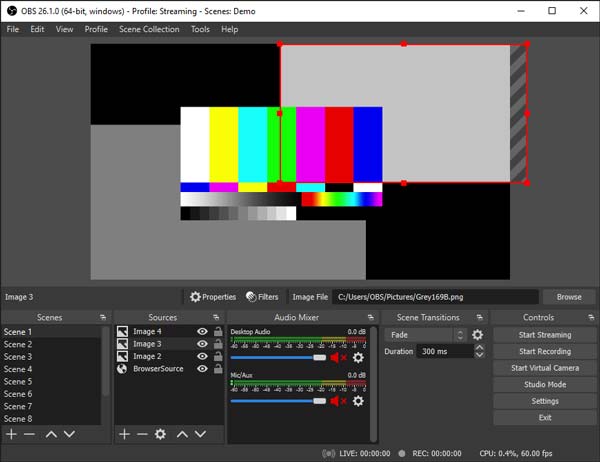
Top 3: Camtasia
Camtasia là một trình ghi màn hình trò chơi tiên tiến khác để ghi lại quá trình chơi trò chơi lên một cấp độ khác. Bên cạnh các tính năng ghi âm, chương trình còn cung cấp một số bộ lọc chỉnh sửa video toàn diện. Bạn có thể thêm hiệu ứng video, hiệu ứng chuyển tiếp, văn bản và nhiều hơn nữa.
- Ưu điểm
- Cung cấp các bộ lọc video độc đáo, bao gồm cả màn hình màu xanh lá cây để loại bỏ nền.
- Ghi lại toàn màn hình, cửa sổ, webcam, micrô, âm thanh hệ thống, v.v.
- Thêm các yếu tố bổ sung, chẳng hạn như chú thích, văn bản cuộn và nhiều yếu tố khác.
- Nhược điểm
- Đắt tiền cho phiên bản chuyên nghiệp của nó
- 30 ngày dùng thử miễn phí với hình mờ trong mỗi bản ghi.
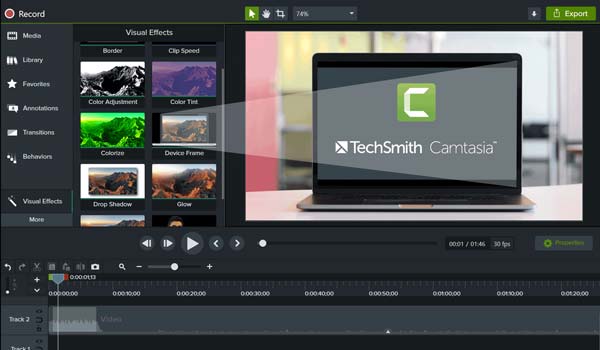
Top 4: Trình ghi màn hình Icecream
Khi bạn cần chọn một trình quay màn hình trò chơi có giao diện dễ dàng miễn phí, Icecream Screen Recorder cho phép bạn dễ dàng ghi và chỉnh sửa tệp đã ghi của mình. Với các tính năng đặc biệt của nó, bạn có thể chọn khu vực mong muốn và lưu tệp video ở nhiều định dạng khác nhau.
- Ưu điểm
- Cung cấp một giao diện đơn giản và dễ dàng để ghi và chỉnh sửa các bản ghi âm.
- Ghi lại hội thảo trên web trực tiếp và phát video trực tuyến mà không có bất kỳ hạn chế nào.
- Chọn nhanh một khu vực ghi bằng chế độ ghi được sử dụng gần đây.
- Nhược điểm
- Có một số vấn đề nhỏ khi quay video với Độ phân giải 4K.
- Có thời gian giới hạn để ghi lại trừ khi bạn mua phiên bản đầy đủ.
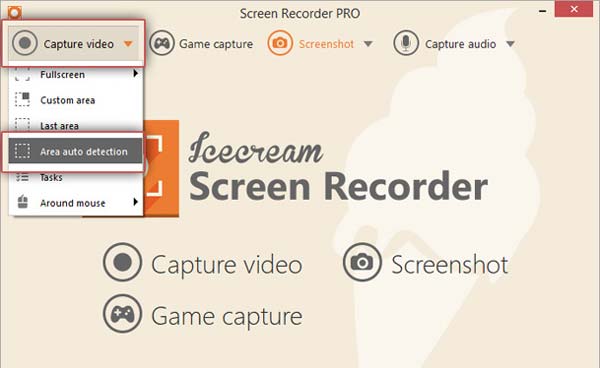
Top 5: TinyTake
TinyTake là một trình ghi màn hình trò chơi miễn phí độc đáo dành cho PC và Mac. Nó cho phép bạn quay video, chụp nhanh và thêm nhận xét. Nó cho phép bạn lưu trữ tất cả các bản ghi màn hình của mình với một giao diện khá đơn giản để điều hướng. Nó cung cấp các công cụ chỉnh sửa với hình dạng, hiệu ứng, văn bản, v.v.
- Ưu điểm
- Cung cấp các phím tắt tùy chỉnh để quay video trò chơi một cách dễ dàng.
- Lưu các bản ghi âm và chia sẻ chúng với những người khác thông qua một số URL công khai.
- Cho phép bạn chụp và chia sẻ hàng loạt bản ghi trò chơi.
- Nhược điểm
- Nó chỉ cung cấp 5 phút ghi lại trò chơi giới hạn.
- Các tính năng chỉnh sửa cũng bị hạn chế trên phiên bản miễn phí.
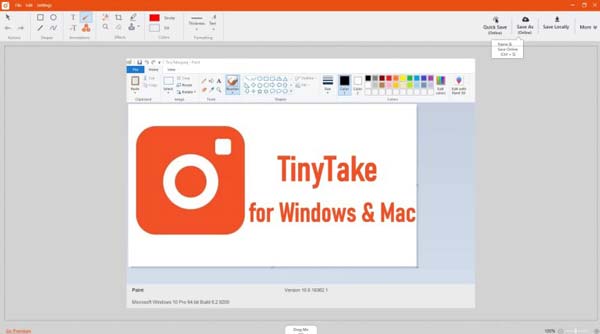
Top 6: Cam miễn phí (Windows)
Đơn giản với điều hướng của nó, Cam miễn phí không cung cấp cho bạn bất kỳ điều hướng rắc rối nào. Nó giúp các game thủ dễ dàng phát sóng các trò chơi của họ và chia sẻ chúng với những người chơi khác. Nó là một trình ghi màn hình trò chơi miễn phí cho Windows mà không có hình mờ hoặc quảng cáo.
- Ưu điểm
- Hoàn thành trình ghi màn hình miễn phí mà không có bất kỳ giới hạn nào.
- Cung cấp công cụ có thể loại bỏ tiếng ồn không mong muốn trên video của bạn.
- Ghi video mà không có giới hạn trong ghi hoặc hình mờ.
- Nhược điểm
- Bản ghi chỉ có thể được lưu ở định dạng WMV.
- Không có bản ghi Webcam nào khả dụng.

Top 7: QuickTime Player (Mac)
Thời gian nhanh chóng là trình ghi màn hình trò chơi mặc định cho máy Mac của bạn. Bạn có thể chỉnh sửa và ghi lại bất kỳ thứ gì được hiển thị trên MacBook của mình. Nó cho phép bạn tạo trình chiếu cho video và âm thanh. Có một số tính năng nâng cao để quay video màn hình từ iPhone được phản chiếu.
- Ưu điểm
- Ghi lại các hoạt động trên màn hình trên máy Mac của bạn và lưu video của bạn ở chất lượng HD.
- Cho phép chụp nội dung video từ iPhone và các thiết bị iOS khác.
- Nó là trình ghi màn hình trò chơi mặc định cho Mac mà không cần tải thêm.
- Nhược điểm
- Cung cấp các tính năng chỉnh sửa hạn chế và chú thích cho bản ghi.
- Chỉ có các tính năng ghi âm cơ bản mà không cần lên lịch.
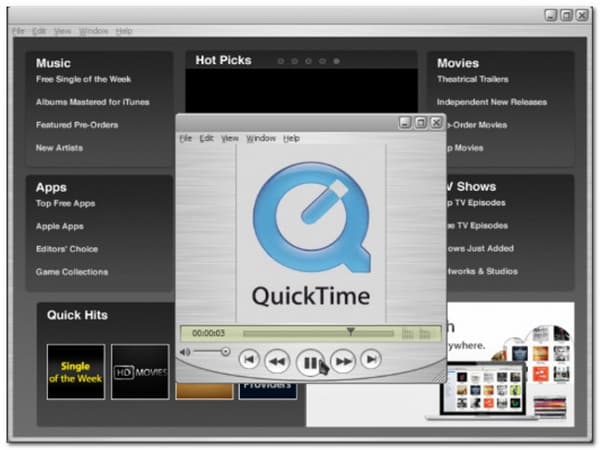
Top 8: Bandicam
Bandicam là một trình ghi màn hình trò chơi video hoàn hảo để ghi lại các màn hình trò chơi và video trên máy tính để bàn. Đây là một công cụ phát video màn hình có khả năng ghi lại màn hình của bạn với chất lượng cao, cho phép bạn phát nhạc phim và ghi lại đầy đủ âm thanh trong khi ghi.
- Ưu điểm
- Cung cấp bản ghi trò chơi lên đến 3,9 GB là kích thước tệp tối đa.
- Có thể ghi kích thước nhỏ hơn mà không ảnh hưởng đến chất lượng của video.
- Tương thích tốt với YouTube, nhà làm phim và các trang web truyền thông xã hội khác.
- Nhược điểm
- Chỉ quay video chơi trò chơi tối đa 10 phút.
- Có hình mờ cho các bản ghi trên phiên bản miễn phí.
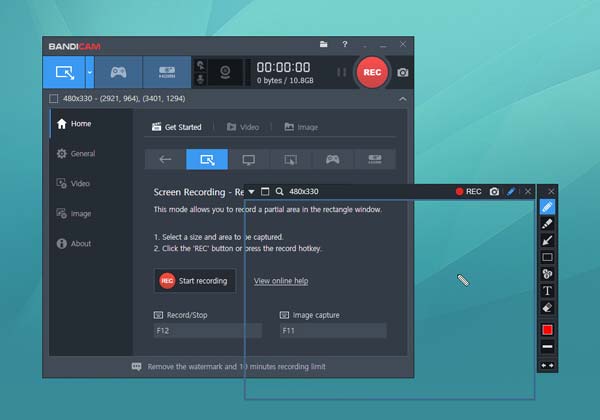
Top 9: Khung hình
Trình ghi màn hình Fraps rất phù hợp để đo điểm chuẩn, tạo video hướng dẫn, quay video chơi trò chơi và thậm chí chụp ảnh màn hình. Trình ghi màn hình trò chơi video nổi bật này cho phép bạn quay video độ nét cao cho các trang web truyền thông xã hội.
- Ưu điểm
- Hỗ trợ độ phân giải tối đa 7680 × 4800 để lưu video chơi trò chơi.
- Tùy chỉnh các phím nóng quay video khác với các phím nóng cho trò chơi của bạn.
- Thực hiện các điểm chuẩn tùy chỉnh và đo tốc độ khung hình giữa hai điểm bất kỳ.
- Nhược điểm
- Có rất nhiều lỗi do phần mềm đã lâu không được cập nhật.
- Kích thước video lớn chứa nhiều tài nguyên khi ghi các tệp trò chơi.
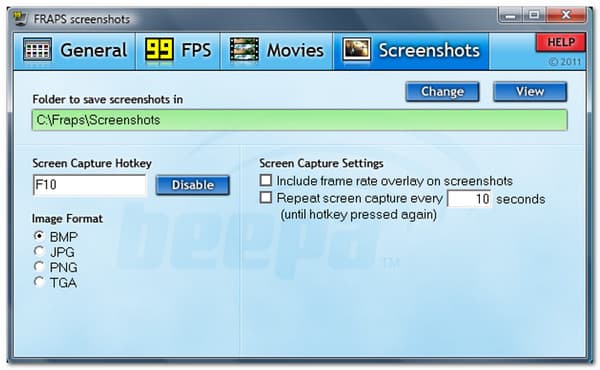
Top 10: VLC Media Player
VLC Media Player không chỉ là một trình phát video miễn phí. Trình ghi màn hình trò chơi miễn phí cũng cho phép bạn quay video chơi trò chơi bằng VLC trên Windows và Mac. Nó hỗ trợ các định dạng khác nhau bao gồm AAC, MP3, WMA, MP4và hơn thế nữa khi bạn phát âm thanh và video của mình.
- Ưu điểm
- Cung cấp tính năng ghi trò chơi, phát video và nhiều tác vụ khác.
- Một giao diện đơn giản mà ngay cả người mới cũng có thể quay video trò chơi.
- Chụp các video chơi trò chơi trực tuyến trong chương trình từ một URL.
- Nhược điểm
- Không có trình chỉnh sửa video tích hợp để đánh bóng các bản ghi.
- Không hỗ trợ chụp toàn màn hình.
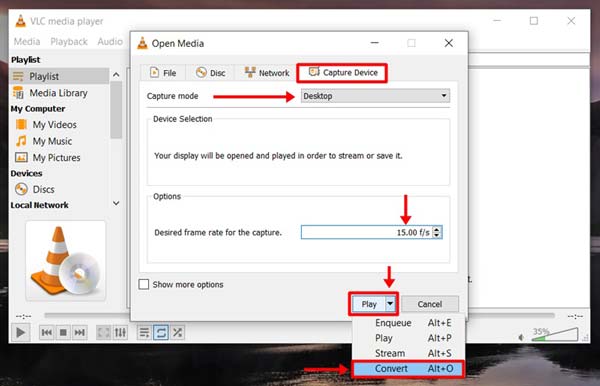
5 phần mềm ghi màn hình game trực tuyến tốt nhất
Top 11: Trình ghi màn hình miễn phí AnyRec
Trình ghi màn hình miễn phí AnyRec là trình ghi màn hình trò chơi miễn phí cho PC và Mac, không yêu cầu thiết lập phức tạp và không giới hạn thời gian. Có các tính năng để cải thiện quay màn hình, tùy chỉnh khu vực chụp màn hình và nhiều tính năng khác.
- Ưu điểm
- Quay video trò chơi và phạm vi quay màn hình có thể điều chỉnh.
- Cung cấp một tập hợp các chỉnh sửa và chú thích để vẽ trong khi ghi.
- Ghi lại các nguồn âm thanh bên trong / bên ngoài và cảnh quay webcam.
- Nhược điểm
- Nâng cấp phiên bản Pro lên chế độ chơi và các tính năng lên lịch.
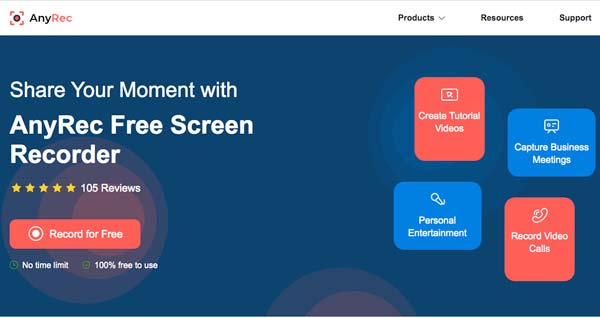
Top 12: Trình ghi màn hình trực tuyến ScreenApp
ScreenApp Online Screen Recorder là một trình ghi màn hình trò chơi miễn phí và đơn giản khác, không cần đăng ký để sử dụng các tính năng của nó. Nó có khả năng điều hướng dễ dàng để thiết lập các tùy chọn ghi âm của bạn. Với một vài cú nhấp chuột, bạn có thể ghi lại trò chơi của mình theo yêu cầu của bạn.
- Ưu điểm
- Trò chơi quay video màn hình trực tuyến mà không cần cài đặt tiện ích mở rộng phần mềm.
- Không làm mất bản ghi trước đó trừ khi bạn nhấp vào nút Ghi âm mới.
- Cung cấp nhiều tùy chọn và dễ dàng để quay video màn hình và âm thanh.
- Nhược điểm
- Cung cấp thời gian giới hạn là 15 phút và 1 giờ nếu bạn tạo tài khoản.
- Sự cố khi bạn cài đặt tiện ích mở rộng của Chrome / Opera / Safari.
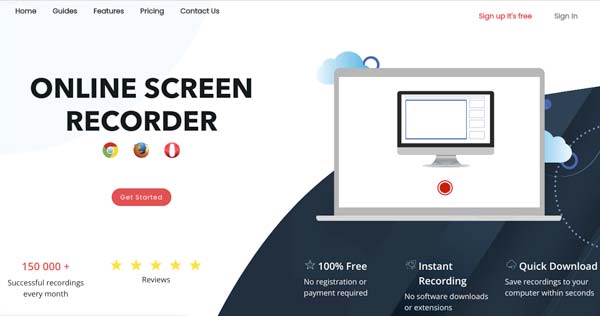
Top 13: RecordCast
Bản ghi là trình ghi màn hình và trình chỉnh sửa video tất cả trong một để giúp bạn quay video từ màn hình và chỉnh sửa video của mình. Bạn có thể chọn xem bạn có muốn sử dụng webcam để bắt đầu quá trình ghi lại quá trình chơi trò chơi của mình hay không.
- Ưu điểm
- Không cần plugin để sử dụng công cụ.
- Ghi lại màn hình trong khi thu cả âm thanh hệ thống và mic.
- Nhược điểm
- Bạn chỉ có thể ghi lại toàn bộ màn hình.
- Tính năng chỉnh sửa không có trong giao diện máy ghi âm.
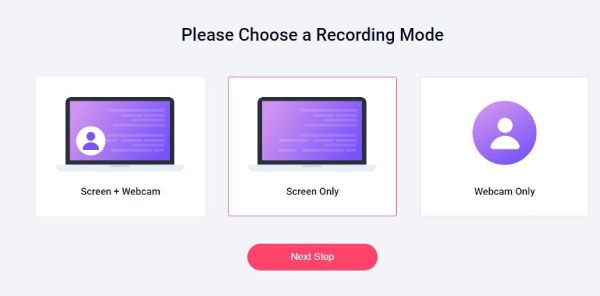
Top 14: ScreenApp.IO
ScreenApp.IO là trình ghi màn hình trực tuyến mạnh mẽ và dễ sử dụng, có tính năng tóm tắt âm thanh và video giúp bạn tiết kiệm thời gian. Với ScreenApp.IO, bạn có thể dễ dàng ghi lại màn hình, chép lời, tóm tắt các video chơi trò chơi cũng như ghi chú các cuộc họp và quy trình làm việc bằng AI để chia sẻ với nhóm của mình.
- Ưu điểm
- Tạo bản tóm tắt nội dung video bằng AI.
- Thêm nhận xét vào nội dung đã ghi của bạn.
- Chia sẻ chỉnh sửa của bạn đối với video với người khác.
- Nhược điểm
- Đăng nhập là cần thiết để sử dụng nó.
- Các định dạng được hỗ trợ tương đối hạn chế.

Top 15: Clipchamp
Clipchamp là một công cụ mà bạn có thể ghi lại quá trình chơi trò chơi của mình bằng webcam trong trình duyệt web miễn phí với sự đảm bảo quyền riêng tư của bạn. Bạn có thể tùy chỉnh và chỉnh sửa nội dung đã ghi để có trải nghiệm xem tốt hơn.
- Ưu điểm
- Tự do thao tác âm thanh hoặc video trong quá trình chơi trò chơi của bạn.
- Các tính năng chỉnh sửa phong phú như nhãn dán hoặc bản âm thanh.
- Nhược điểm
- Việc quay màn hình chỉ là tính năng phụ nên chất lượng không cao.
- Yêu cầu đăng nhập và một bộ ủy quyền để sử dụng.
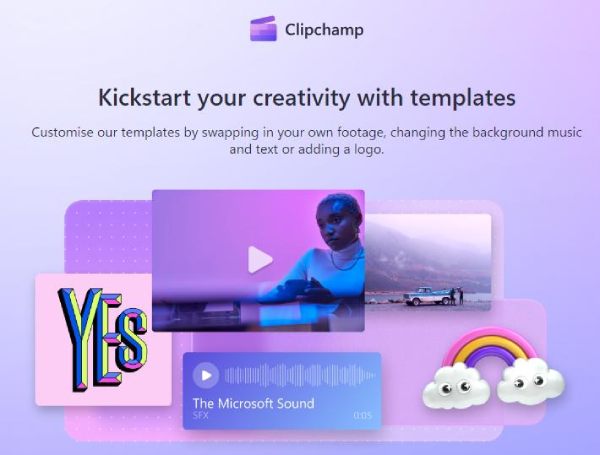
5 phần mềm ghi màn hình game tốt nhất cho Android/iOS
Top 16: Trình ghi màn hình AZ
AZ Screen Recorder cho phép bạn quay và lưu video của mình mà không có hình mờ. Nó là một trong những trình ghi màn hình trò chơi tốt nhất và phổ biến cho Android. Có một số tính năng nâng cao như cắt xén, chuyển tiếp, xóa khung hình trùng lặp và nhiều tính năng khác.
- Ưu điểm
- Đặt độ phân giải video, tốc độ khung hình, hướng màn hình, tốc độ bit, v.v.
- Cho phép thêm camera trước để phát trực tuyến trò chơi hoặc bình luận.
- Thay đổi kích thước video của bạn và thêm âm thanh nền, chẳng hạn như bình luận.
- Nhược điểm
- Mất quá nhiều thời gian cho việc kết xuất các tính năng chỉnh sửa và kết xuất video.
- Nó không hoạt động tốt với các thiết bị cấp thấp hoặc các tệp trò chơi lớn.
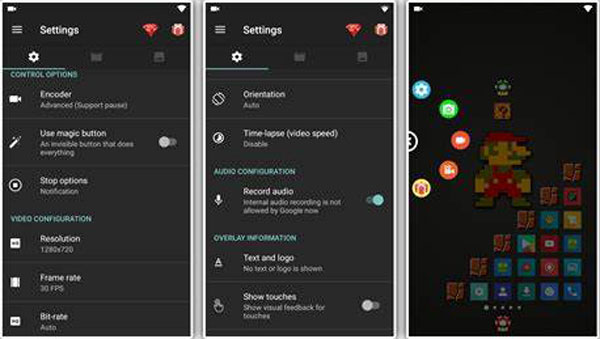
Top 17: Siêu ghi màn hình
Với các công cụ chỉnh sửa video nổi bật của ứng dụng quay video màn hình trò chơi điện tử, bạn có thể nâng cao và cải thiện nội dung của mình. Ghi màn hình với Super Screen Recorder không giới hạn thời gian, do đó bạn có thể ghi lại quá trình chơi dài trong vòng một vài cú nhấp chuột.
- Ưu điểm
- Cho phép bạn dừng quá trình ghi bằng cách lắc điện thoại Android của bạn.
- Có một cửa sổ nổi để dừng, tạm dừng hoặc tiếp tục quay màn hình của bạn.
- Nhược điểm
- Các vấn đề có thể gặp phải trong quá trình ghi bao gồm độ trễ và sự cố.
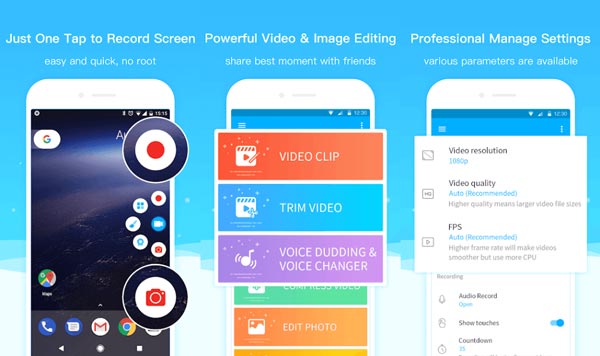
Top 18: Trình ghi màn hình iOS
Trình ghi màn hình iOS là một trình ghi màn hình trò chơi mặc định cho iPhone (iPhone 13/12/ 11 / X ...) và iPad. Chức năng của nó bao gồm một tùy chọn để bật micrô để phát âm thanh trong khi quay màn hình. Nó cũng ghi lại chất lượng cao cho cả video và âm thanh.
- Ưu điểm
- Nó là trình ghi màn hình trò chơi được tích hợp sẵn để quay video màn hình iOS.
- Chụp micrô và video màn hình với chất lượng gốc.
- Nhược điểm
- Chất lượng có thể thấp nếu bạn có nhiều video đã quay trong bộ nhớ.
- Không thể quay tất cả các video chơi trò chơi do các hạn chế.
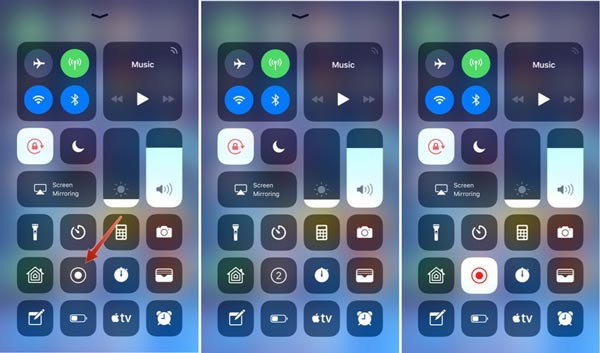
Top 19: Airshou
Trình ghi màn hình trò chơi là thứ tốt nhất để phục vụ với chất lượng cao và lý do này là đủ để các chuyên gia sử dụng nó khi ghi lại trò chơi. Airshou được tạo ra và phát triển bởi Shou TV hoạt động cực kỳ tốt trên iOS 18.
- Ưu điểm
- Cho phép bạn thêm âm thanh nổi để làm cho nội dung của bạn chuyên nghiệp hơn.
- Hỗ trợ hầu hết các kiểu iOS, bao gồm các tệp IPA dành cho Windows / Mac.
- Nhược điểm
- Ghi lại quá nhiều tiếng ồn xung quanh để quay video chơi trò chơi.
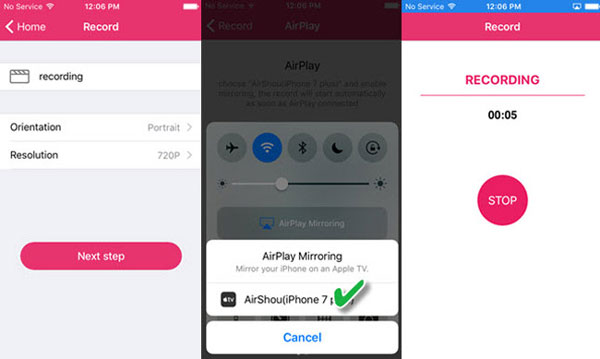
Top 20: ScreenPal
màn hình là ứng dụng miễn phí phục vụ nhu cầu chụp ảnh màn hình và ghi màn hình cơ bản. Nó cung cấp tính năng ghi màn hình và camera đồng thời, trình chỉnh sửa video trực quan và khả năng làm mờ các vùng màn hình nhạy cảm.
- Ưu điểm
- Thêm facecam khi quay game.
- Tính năng chỉnh sửa được cung cấp.
- Nhược điểm
- Số lượng quyền cần thiết để ghi lại.
- Hệ thống tương tác chức năng chưa thân thiện.

Câu hỏi thường gặp về Trình ghi màn hình trò chơi
-
Độ phân giải tốt nhất để quay video trò chơi cho YouTube là gì?
Đảm bảo rằng độ phân giải trên thiết bị ghi của bạn được đặt thành 1080P hoặc 720P, bạn nên ghi Ghi ở 4K hoặc 2K có thể cho bạn chất lượng cao nhất. Chỉ cần thiết lập tỷ lệ khung hình với trình ghi màn hình trò chơi thành 16: 9 hoặc 4: 3 theo yêu cầu của YouTube.
-
Tại sao tôi không thể quay video chơi trò chơi bằng Trình ghi màn hình iOS?
Do tính năng bảo vệ DRM nên có một số hạn chế, đặc biệt là khi bạn cần quay video chơi trò chơi từ các thiết bị của Apple. Thay vào đó, bạn có thể phản chiếu nội dung vào máy tính của mình và sử dụng trình ghi màn hình trò chơi cho PC.
-
Làm thế nào để quay video chơi game mà không bị lag?
Khi cần quay video trò chơi mà không bị lag hoặc bị treo, tốt hơn hết bạn nên chọn một trình quay màn hình trò chơi chuyên nghiệp. Hơn nữa, bạn có thể chọn độ phân giải thấp nếu tệp trò chơi lớn.
Phần kết luận
Chúng tôi hy vọng rằng một trong những công cụ này có thể mang lại cho bạn sự hài lòng với quá trình ghi trò chơi của mình. Hãy nhớ rằng không phải tất cả các trình ghi màn hình trò chơi này đều có thể tải xuống cho PC. Đó là lý do tại sao tốt hơn là nên khôn ngoan trong việc lựa chọn máy quay màn hình tốt nhất, đặc biệt là khi bạn cần ghi lại các trò chơi Fornite và các trò chơi khác với kích thước lớn. Khi bạn cần chọn một bộ ghi màn hình trò chơi tất cả trong một cho cả máy tính và điện thoại thông minh, AnyRec Screen Recorder là sự lựa chọn ban đầu mà bạn có thể cân nhắc.
100% Bảo mật
100% Bảo mật
Những bài viết liên quan

AnyRec Screen Recorder
Ghi lại, chơi và chiến thắng: Ghi lại màn hình trò chơi một cách liền mạch.
- Sử dụng trình ghi trò chơi để ghi lại video và âm thanh trong trò chơi.
- Bao gồm hoặc loại trừ bất kỳ cửa sổ nào để ghi lại màn hình.
- Không có độ trễ. Hoạt động tốt với cả PC cao cấp và thấp cấp.
